创建拉伸特征
有三种方法可以创建拉伸特征:从草图轮廓、面或从基本要素。
新特性:2022
从草图截面轮廓创建拉伸时,指定的拉伸结果(例如实体或曲面)将决定可以选择的几何图元。例如,当指定曲面拉伸时,可以选择由草图曲线或投影面的边构成的开放回路或闭合回路。当指定实体拉伸时,可以选择回路或面域。
从基本要素形状创建草图特征会自动绘制草图和执行拉伸过程。在“基本要素”面板上,可以使用框来创建方形或矩形特征或实体,例如使用圆柱体来创建圆柱体特征或实体。您可以选择草图的起始平面,定义截面轮廓,然后创建拉伸实体。
“拉伸”命令使用特性面板来定义特征。如果您不熟悉 Inventor 特性面板,请参见关于特性面板
以了解工作流、行为和高级选项(例如面板菜单和高级设置)。请记住,当您在特性面板中从上到下进行操作时,在上一部分中所做的选择会决定下一部分中显示的选项。
在默认情况下,预设处于隐藏状态。如果要为常用形状创建拉伸预设,请在“高级设置”菜单中取消选中“隐藏预设”。若要了解有关预设的详细信息,请参见使用预设。
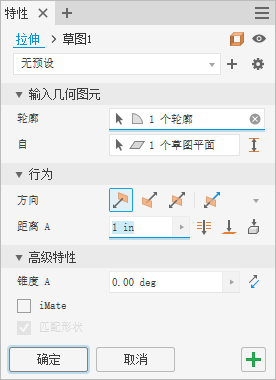
从截面轮廓创建拉伸
创建拉伸需要构成草图几何图元的现有截面轮廓。有效的几何图元包括:
- 包含还没有用于创建任何特征的一个或多个截面轮廓的新草图。
- 具有可创建一个或多个封闭面域的几何图元的草图。
- 已被某个特征使用的现有草图在启动该命令时会显示。“高级”菜单选项“使用(+)按钮时保持草图可见”在默认情况下处于启用状态。
- 没有草图也不会有任何问题!草图命令会启动。单击工作平面或面,然后开始绘制草图。
在功能区上,单击“三维模型”选项卡
 “创建”面板
“创建”面板  “拉伸”
“拉伸” .。
.。如果草图中只有一个截面轮廓,将自动选择它。否则,选择草图轮廓。
默认情况下,“拉伸”从开放或封闭截面轮廓创建实体。您也可以从开放或封闭截面轮廓将草图拉伸为曲面体。
位于特性面板顶部的是面包屑导航。在面包屑导航的右侧,选择曲面模式
 。选择可确定显示在特性面板中的选项。曲面模式状态(开/关)与预设一起保存。注意:曲面可以用作构造曲面来终止其他特征,或用作分割工具来创建分割零件,或将零件分割成多个实体。曲面选择对部件拉伸或基本要素不可用。
。选择可确定显示在特性面板中的选项。曲面模式状态(开/关)与预设一起保存。注意:曲面可以用作构造曲面来终止其他特征,或用作分割工具来创建分割零件,或将零件分割成多个实体。曲面选择对部件拉伸或基本要素不可用。指定“输入几何图元”。可以使用窗口选择来快速选择同一草图中的多个封闭的截面轮廓。
注意:使用“从”和“到”选项可获得与以前版本中的“距面的距离”和“介于”方法相同的结果。重要信息:在特征预览期间,可以编辑可见草图尺寸,而无需进入草图环境。截面轮廓 - 默认情况下,截面轮廓选择器处于激活状态,而在以下情况下:
一个截面轮廓 - 如果草图仅包含一个封闭的截面轮廓,其将被自动选中。
多个截面轮廓 - 选择定义所需的拉伸或实体的截面轮廓或面域。
注意:对于零件特征,可以使用共享草图作为截面轮廓。若要手动共享草图,请执行以下操作:
- 在浏览器中,在包含要用于显示草图节点的草图的特征旁边单击对应的加号。
- 在该草图图标上单击鼠标右键,然后单击“共享草图”。这样会自动共享在多个特征中使用的草图。
“从”- 默认情况下,拉伸会以草图平面作为起始平面。若要更改选择,请在“从”字段中,单击“x”以清除选择并选择其他起始平面。有效的输入可以是工作平面、草图平面和平面。
 介于两面之间 - 在两个面之间拉伸形状时使用。选择“从”和“到”面,然后选择“输出”类型。草图不必位于任一面上。注意:如果解决方案不是您使用默认方向所查找的解决方案,请单击“翻转方向”,然后切换“替换方式”以查看其他解决方案。
介于两面之间 - 在两个面之间拉伸形状时使用。选择“从”和“到”面,然后选择“输出”类型。草图不必位于任一面上。注意:如果解决方案不是您使用默认方向所查找的解决方案,请单击“翻转方向”,然后切换“替换方式”以查看其他解决方案。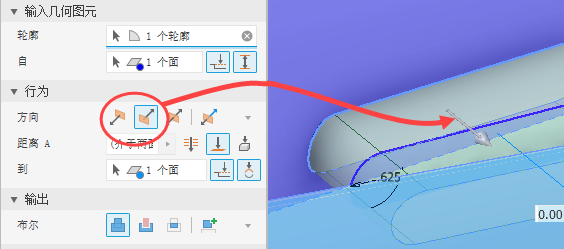
 延伸面到结束特征 - 当“从”选择与拉伸的轮廓不相交时会自动激活。您也可以手动启用或禁用该选项。要禁用该选项,请单击
延伸面到结束特征 - 当“从”选择与拉伸的轮廓不相交时会自动激活。您也可以手动启用或禁用该选项。要禁用该选项,请单击  。以下示例说明了如何同时使用“从”和“到”选项:
。以下示例说明了如何同时使用“从”和“到”选项: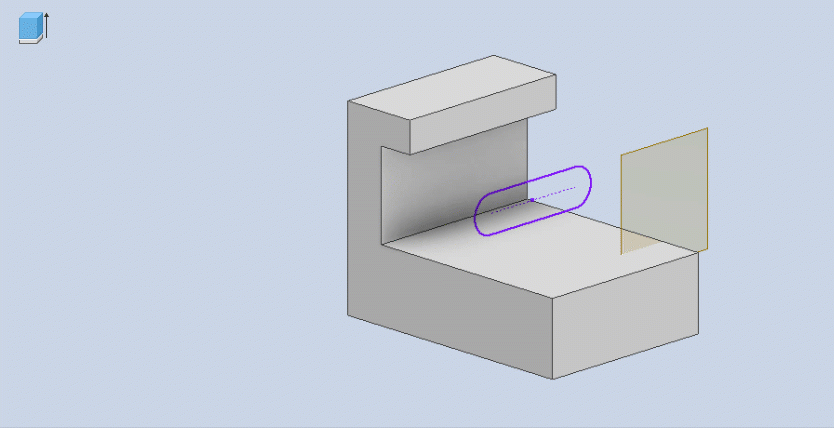
指定“行为”参数,先从可用选项中进行选择:
 方向(默认) - 仅沿一个方向拉伸。拉伸终止面平行于草图平面。
方向(默认) - 仅沿一个方向拉伸。拉伸终止面平行于草图平面。
 翻转方向 - 沿与“方向”值相反的方向拉伸。
翻转方向 - 沿与“方向”值相反的方向拉伸。 对称 - 从草图平面沿相反方向拉伸,且每个方向上使用指定“距离 A”值的一半。
对称 - 从草图平面沿相反方向拉伸,且每个方向上使用指定“距离 A”值的一半。 不对称 - 使用两个值(“距离 A”和“距离 B”)从草图平面沿相反方向拉伸。需要为每个距离输入值。单击
不对称 - 使用两个值(“距离 A”和“距离 B”)从草图平面沿相反方向拉伸。需要为每个距离输入值。单击  可使用指定的值反转拉伸方向。
可使用指定的值反转拉伸方向。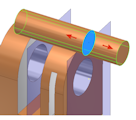
距离 A - 指定起始平面与终止平面之间的拉伸深度。对于基础特征,显示已拉伸截面轮廓或输入的值的负或正距离。拖动操纵器可修改该值。
距离 B - 指定第二个方向上的深度。选中“不对称”时将会显示该选项。
 贯通 - 在指定方向上贯通所有特征和草图拉伸截面轮廓。拖动截面轮廓的边,可以将拉伸反向到草图平面的另一侧。“求并”操作不可用。
贯通 - 在指定方向上贯通所有特征和草图拉伸截面轮廓。拖动截面轮廓的边,可以将拉伸反向到草图平面的另一侧。“求并”操作不可用。 到 - 对于零件拉伸,选择终止拉伸的终点、顶点、面或平面。对于点和顶点,在平行于通过选定的点或顶点的草图平面的平面上终止零件特征。对于面或平面,在选定的面上或者在延伸到终止平面外的面上终止零件特征。
到 - 对于零件拉伸,选择终止拉伸的终点、顶点、面或平面。对于点和顶点,在平行于通过选定的点或顶点的草图平面的平面上终止零件特征。对于面或平面,在选定的面上或者在延伸到终止平面外的面上终止零件特征。 延伸面到结束特征 - 当“从”选择与拉伸的轮廓不相交时会自动激活。您也可以手动启用或禁用该选项。
延伸面到结束特征 - 当“从”选择与拉伸的轮廓不相交时会自动激活。您也可以手动启用或禁用该选项。 替换方式 - 当用于终止面的选项不明确时,可以指定拉伸在距离最近的面上终止。如果选择“替换方式”后,则拉伸终止于圆柱体较近的一侧:
替换方式 - 当用于终止面的选项不明确时,可以指定拉伸在距离最近的面上终止。如果选择“替换方式”后,则拉伸终止于圆柱体较近的一侧: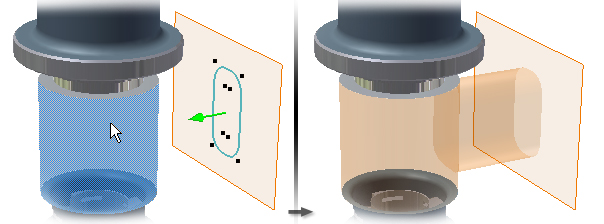
如果取消选择“替换方式”,则拉伸终止于圆柱体较远的一侧:
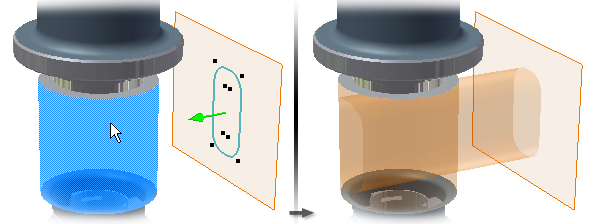
当选择平面作为“到”面时,“替换方式”不适用于特性面板且不显示在其中。

对于部件拉伸,可以选择位于其他零部件的草图点、顶点、面和平面。若要被选中,工作平面和工作点必须与正在创建的部件拉伸位于相同的部件级别。
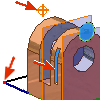
 到下一个 -(对基础特征或部件拉伸不可用。)选择下一个可用的面或平面,以终止指定方向上的拉伸。拖动操纵器可将截面轮廓翻转到草图平面的另一侧。使用“终止器”选择器选择一个实体或曲面以在其上终止拉伸,然后选择拉伸方向。注意:为确保有效,下一个面或实体必须完全贯穿拉伸的截面轮廓。
到下一个 -(对基础特征或部件拉伸不可用。)选择下一个可用的面或平面,以终止指定方向上的拉伸。拖动操纵器可将截面轮廓翻转到草图平面的另一侧。使用“终止器”选择器选择一个实体或曲面以在其上终止拉伸,然后选择拉伸方向。注意:为确保有效,下一个面或实体必须完全贯穿拉伸的截面轮廓。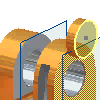
在“输出”部分中,指定布尔运算,选项包括:
 求并 - 将拉伸特征产生的体积添加到另一个特征或实体。对部件拉伸不可用。
求并 - 将拉伸特征产生的体积添加到另一个特征或实体。对部件拉伸不可用。 求差 - 将拉伸特征产生的体积从另一个特征或实体中去除。
求差 - 将拉伸特征产生的体积从另一个特征或实体中去除。 求交 - 根据拉伸特征与另一个特征的公共体积创建特征。删除公共体积中不包含的材料。对部件拉伸不可用。
求交 - 根据拉伸特征与另一个特征的公共体积创建特征。删除公共体积中不包含的材料。对部件拉伸不可用。 新建实体 - 创建实体。如果拉伸是零件文件中的第一个实体特征,则此选项是默认选项。选择该选项可在包含现有实体的零件文件中创建单独的实体。每个实体均是独立的特征集合,独立于与其他实体而存在。实体可以与其他实体共享特征。如果需要,可以重命名实体。
新建实体 - 创建实体。如果拉伸是零件文件中的第一个实体特征,则此选项是默认选项。选择该选项可在包含现有实体的零件文件中创建单独的实体。每个实体均是独立的特征集合,独立于与其他实体而存在。实体可以与其他实体共享特征。如果需要,可以重命名实体。如果零件文件中存在多个实体,请在“输出”部分中单击“实体”选择器以选择一个或多个参与实体。
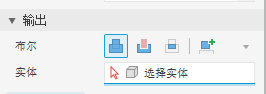 注意:在多实体零件中,特征预览不会显示,直到选择某个实体或“新建实体”。注意:对于非基础特征定义,将显示“输出”部分。如果特征为零件基础(第一)特征,则“联结”是唯一可用的操作。
注意:在多实体零件中,特征预览不会显示,直到选择某个实体或“新建实体”。注意:对于非基础特征定义,将显示“输出”部分。如果特征为零件基础(第一)特征,则“联结”是唯一可用的操作。该命令可预览布尔运算方向。若要禁用命令的预测性质,请在“特性”面板的“高级”菜单中,单击(以取消选中)“预测布尔运算”。选中该选项后,系统将预测方向。
在“高级特性”部分中,可以指定其他选项。
锥度 A - 设置垂直于草图平面的扫掠斜角,值范围在 0 到 180 度之间。扫掠斜角在两个方向对等延伸。
注意:在特性面板编辑字段中单击时,会激活画布内控件。正的扫掠斜角将沿拉伸矢量增大截面面积:
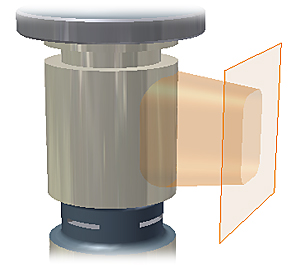
负的扫掠斜角将沿拉伸矢量减小截面面积:
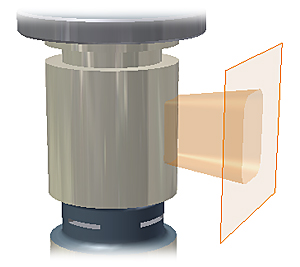
当用于相邻区域时,锥度将合并混合面以创建单个特征。
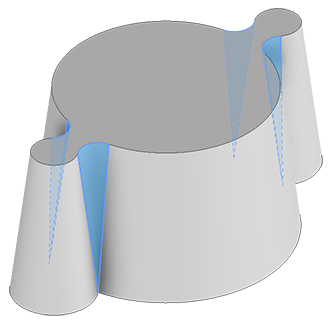
iMate - 在封闭的回路(例如拉伸圆柱体、旋转特征或孔)上放置 iMate。Autodesk Inventor 会尝试将此 iMate 放置在最可能有用的封闭回路上。多数情况下,每个零件只能放置一个或两个 iMate。
匹配形状 - 如果在零件文件中选择了开放截面轮廓,请指定您是否要匹配形状,如果是,请选择要保留的侧。
如果选择此选项,“匹配形状”将创建填充类型的操作。截面轮廓的开口端将延伸到公共边或面。所需的面将缝合在一起,以形成与拉伸实体的完整相交。
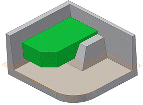
如果取消选择此选项,通过将截面轮廓的开口端延伸到零件,可以封闭开放的截面轮廓。通过将由草图平面和零件的交点定义的边包含在内,可以消除开口端之间的间隙。如同指定了闭合截面轮廓一样来创建拉伸。
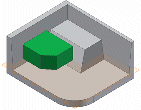
单击“确定”或
 (创建新特征)以继续定义旋转特征。
(创建新特征)以继续定义旋转特征。
创建在距某个面的特定距离处终止的拉伸
截面轮廓草图不必位于拉伸的原始平面上。
单击“三维模型”选项卡
 “创建”面板
“创建”面板  “拉伸”
“拉伸” 。
。如果草图中只有一个截面轮廓,将自动选择它。否则,选择草图轮廓。
选择要从其开始拉伸的面、工作平面或曲面。当“从”选择与拉伸的轮廓不相交时,会自动激活
 “延伸面到结束特征”选项。可以手动修改选项。
“延伸面到结束特征”选项。可以手动修改选项。指定“行为”选项,其可以是相对于其他面的方向和距离等。根据选择,“通过延伸面来终止特征”选项可能处于启用状态。如果解决方案不明确(例如终止到弯曲的曲面时),请尝试应用
 “替换方式”选项。注意:当使用多实体时,您需要指定拉伸作为另一个实体的一部分,方法是激活“实体”选择器,然后单击所需的实体或新实体。
“替换方式”选项。注意:当使用多实体时,您需要指定拉伸作为另一个实体的一部分,方法是激活“实体”选择器,然后单击所需的实体或新实体。单击“确定”或
 (创建新特征)以继续定义旋转特征。
(创建新特征)以继续定义旋转特征。
从基本要素创建拉伸
单击“三维模型”选项卡
 “基本要素”面板
“基本要素”面板  ** 长方体”
** 长方体” 或“三维模型”选项卡
或“三维模型”选项卡  “基本要素”面板
“基本要素”面板  “圆柱体”**
“圆柱体”** 。
。选择草图平面。草图平面可以是基准平面、工作平面或平面。
通过执行以下操作之一定义形状:
- 对于长方体,请单击以定义中心,然后单击以定义拐角。
- 对于圆柱体,单击以定义中心,然后单击以定义直径。
指定“行为”参数,先从可用选项中进行选择:
 方向(默认) - 仅沿一个方向拉伸。拉伸终止面平行于草图平面。
方向(默认) - 仅沿一个方向拉伸。拉伸终止面平行于草图平面。
 翻转方向 - 沿与“方向”值相反的方向拉伸(默认)。
翻转方向 - 沿与“方向”值相反的方向拉伸(默认)。 对称 - 从草图平面沿相反方向拉伸,且每个方向上使用指定“距离 A”值的一半。
对称 - 从草图平面沿相反方向拉伸,且每个方向上使用指定“距离 A”值的一半。 不对称 - 使用两个值(“距离 A”和“距离 B”)从草图平面沿相反方向拉伸。需要为每个距离输入值。单击
不对称 - 使用两个值(“距离 A”和“距离 B”)从草图平面沿相反方向拉伸。需要为每个距离输入值。单击  可使用指定的值反转拉伸方向。
可使用指定的值反转拉伸方向。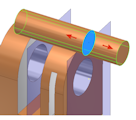
距离 A - 指定起始平面与终止平面之间的拉伸深度。对于基础特征,显示已拉伸截面轮廓或输入的值的负或正距离。拖动操纵器可修改该值。
距离 B - 指定第二个方向上的深度。选中“不对称”时将会显示该选项。
 贯通 - 在指定方向上贯通所有特征和草图拉伸截面轮廓。拖动截面轮廓的边,可以将拉伸反向到草图平面的另一侧。“求并”操作不可用。
贯通 - 在指定方向上贯通所有特征和草图拉伸截面轮廓。拖动截面轮廓的边,可以将拉伸反向到草图平面的另一侧。“求并”操作不可用。 到 - 对于零件拉伸,选择终止拉伸的终点、顶点、面或平面。对于点和顶点,在平行于通过选定的点或顶点的草图平面的平面上终止零件特征。对于面或平面,在选定的面上或者在延伸到终止平面外的面上终止零件特征。单击
到 - 对于零件拉伸,选择终止拉伸的终点、顶点、面或平面。对于点和顶点,在平行于通过选定的点或顶点的草图平面的平面上终止零件特征。对于面或平面,在选定的面上或者在延伸到终止平面外的面上终止零件特征。单击  “延伸面到结束特征”以在延伸到终止平面之外的面上终止零件特征。
“延伸面到结束特征”以在延伸到终止平面之外的面上终止零件特征。对于部件拉伸,可以选择位于其他零部件的草图点、顶点、面和平面。若要被选中,工作平面和工作点必须与正在创建的部件拉伸位于相同的部件级别。
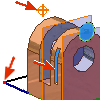
 到下一个 -(对基础特征或部件拉伸不可用。)选择下一个可用的面或平面,以终止指定方向上的拉伸。拖动操纵器可将截面轮廓翻转到草图平面的另一侧。使用“终止器”选择器选择一个实体或曲面以在其上终止拉伸,然后选择拉伸方向。
到下一个 -(对基础特征或部件拉伸不可用。)选择下一个可用的面或平面,以终止指定方向上的拉伸。拖动操纵器可将截面轮廓翻转到草图平面的另一侧。使用“终止器”选择器选择一个实体或曲面以在其上终止拉伸,然后选择拉伸方向。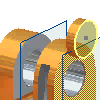
在“输出”部分中,指定布尔运算,选项包括:
 求并 - 将拉伸特征产生的体积添加到另一个特征或实体。对部件拉伸不可用。
求并 - 将拉伸特征产生的体积添加到另一个特征或实体。对部件拉伸不可用。 求差 - 将拉伸特征产生的体积从另一个特征或实体中去除。
求差 - 将拉伸特征产生的体积从另一个特征或实体中去除。 求交 - 根据拉伸特征与另一个特征的公共体积创建特征。删除公共体积中不包含的材料。对部件拉伸不可用。
求交 - 根据拉伸特征与另一个特征的公共体积创建特征。删除公共体积中不包含的材料。对部件拉伸不可用。 新建实体 - 创建实体。如果拉伸是零件文件中的第一个实体特征,则此选项是默认选项。选择该选项可在包含现有实体的零件文件中创建单独的实体。每个实体均是独立的特征集合,独立于与其他实体而存在。实体可以与其他实体共享特征。如果需要,可以重命名实体。
新建实体 - 创建实体。如果拉伸是零件文件中的第一个实体特征,则此选项是默认选项。选择该选项可在包含现有实体的零件文件中创建单独的实体。每个实体均是独立的特征集合,独立于与其他实体而存在。实体可以与其他实体共享特征。如果需要,可以重命名实体。如果零件文件中存在多个实体,请在“输出”部分中单击“实体”选择器以选择一个或多个参与实体。
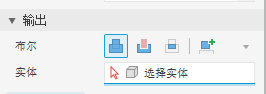 注意:在多实体零件中,特征预览不会显示,直到选择某个实体或“新建实体”。
注意:在多实体零件中,特征预览不会显示,直到选择某个实体或“新建实体”。该命令可预览布尔运算方向。若要禁用命令的预测性质,请在“特性”面板的“高级”菜单中,单击“预测布尔运算”。选中该选项后,系统将预测方向。
在“高级特性”部分中,可以指定其他选项。
锥度 A - 设置垂直于草图平面的扫掠斜角,值范围在 0 到 180 度之间。扫掠斜角在两个方向对等延伸。
正的扫掠斜角将沿拉伸矢量增大截面面积:
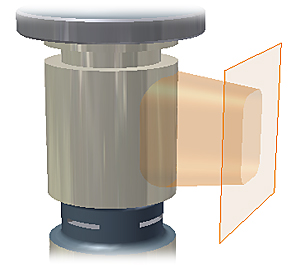
负的扫掠斜角将沿拉伸矢量减小截面面积:
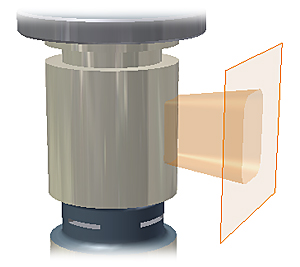
iMate - 在封闭的回路(例如拉伸圆柱体、旋转特征或孔)上放置 iMate。Autodesk Inventor 会尝试将此 iMate 放置在最可能有用的封闭回路上。多数情况下,每个零件只能放置一个或两个 iMate。
匹配形状 - 如果在零件文件中选择了开放截面轮廓,请指定您是否要匹配形状,如果是,请选择要保留的侧。
如果选择此选项,“匹配形状”将创建填充类型的操作。截面轮廓的开口端将延伸到公共边或面。所需的面将缝合在一起,以形成与拉伸实体的完整相交。
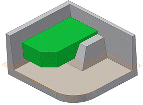
如果取消选择此选项,通过将截面轮廓的开口端延伸到零件,可以封闭开放的截面轮廓。通过将由草图平面和零件的交点定义的边包含在内,可以消除开口端之间的间隙。如同指定了闭合截面轮廓一样来创建拉伸。
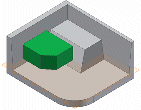
单击“确定”或
 (创建新特征)以继续定义旋转特征。
(创建新特征)以继续定义旋转特征。
编辑拉伸特征
在图形窗口或浏览器中,在特征上单击鼠标右键,然后选择“编辑特征”。可以双击浏览器节点以编辑特征。
系统将显示特性面板。
更改定义值、特征终止方式,或者特征是否与另一个特征进行求并、求差、求交,或者是否为新特征。
若要编辑特征草图,请在特性面板面包屑导航文本中,单击“草图编号”,然后开始编辑草图。有关详细信息,请参见创建和编辑草图的步骤。